 Topik
Topik
 word
word
 Berkongsi kemahiran Word praktikal: Terdapat terlalu banyak gambar dalam dokumen dan paparan terlalu perlahan Bagaimana untuk menyelesaikan masalah ini?
Berkongsi kemahiran Word praktikal: Terdapat terlalu banyak gambar dalam dokumen dan paparan terlalu perlahan Bagaimana untuk menyelesaikan masalah ini?
Berkongsi kemahiran Word praktikal: Terdapat terlalu banyak gambar dalam dokumen dan paparan terlalu perlahan Bagaimana untuk menyelesaikan masalah ini?
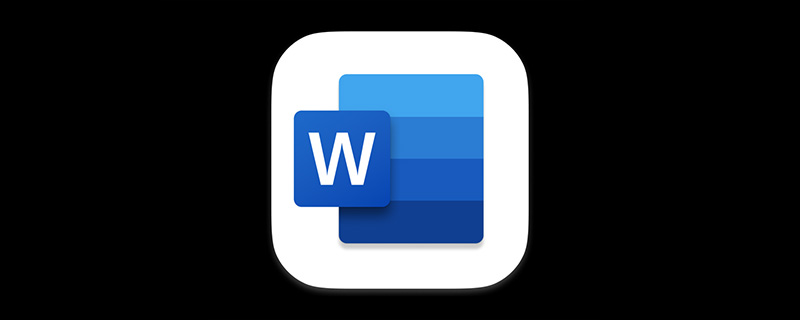
Apabila rakan sekerja menghantar dokumen Word kepada saya, dokumen itu terlalu besar dan mengandungi banyak gambar. Akibatnya, apabila membuka dokumen, komputer berjalan sangat perlahan dan membeku, menjadikannya sangat menyusahkan dan tidak cekap untuk menyemak dokumen.
Sesetengah orang baru berkata bahawa sudah cukup untuk menukar ke komputer lain Ini bukan masalah untuk mesin dengan konfigurasi arus perdana, tetapi jika anda menemui mesin klasik dalam syarikat...
Bagaimanakah kita harus menyelesaikan situasi di atas dengan segera? Ketahui dua helah berikut dan anda boleh menanganinya dengan mudah tanpa menukar komputer anda.
Kaedah 1: Tetapkan kotak gambar paparan
Oleh kerana terdapat banyak gambar dalam dokumen, dokumen terlalu besar dan komputer berjalan sangat perlahan. Kita boleh menetapkan gambar dalam dokumen.
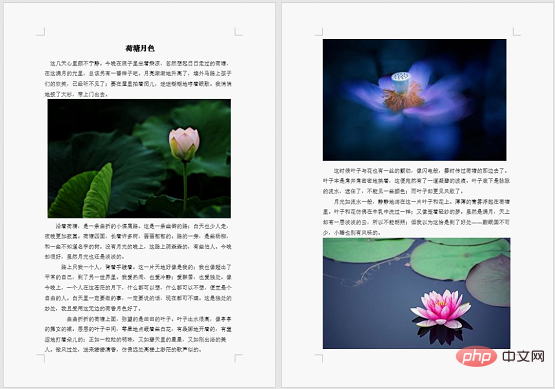
Klik perintah [Fail]-[Pilihan] untuk membuka kotak dialog "Pilihan Word", pilih tab "Lanjutan" dan tandakan "Tunjukkan kandungan dokumen" lajur Semak kotak semak "Tunjukkan Kotak Gambar" dan klik butang "OK".
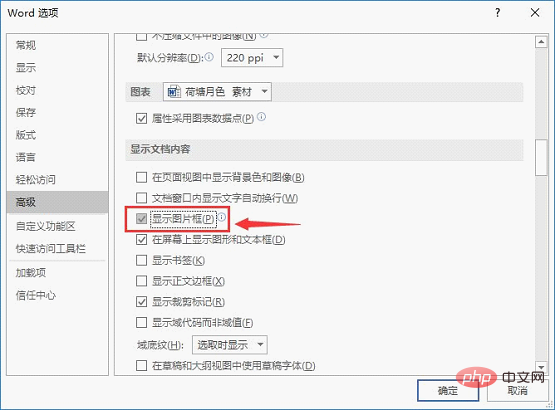
Pada masa ini, semua gambar dalam dokumen akan dipaparkan dengan sempadan hitam kosong, seperti yang ditunjukkan dalam rajah di bawah.
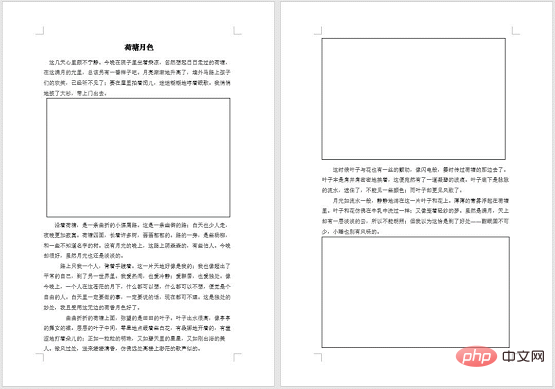
Dengan cara ini, gambar akan disembunyikan buat sementara waktu! Ini meningkatkan kelajuan menyemak imbas dokumen.
Tips: Beberapa rakan bertanya mengapa gambar itu tidak dipaparkan sebagai kotak kosong selepas saya menetapkan kotak gambar paparan Apa yang berlaku?
Ini kerana kaedah pembalut imej dalam dokumen semasa anda tidak dibenamkan. Bagaimana untuk menetapkan imej untuk dibenamkan? Hanya pilih imej, klik butang "Pilihan Reka Letak" di penjuru kanan sebelah atas, dan pilih pilihan "Terbenam" dalam kotak senarai timbul.
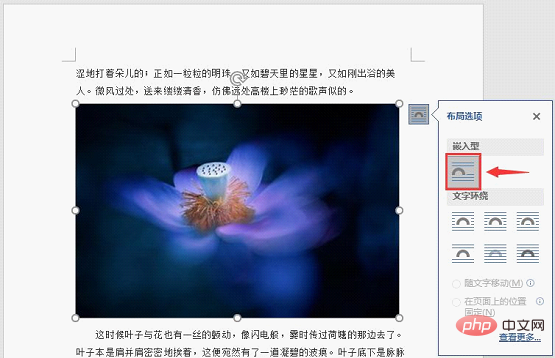
Kaedah 2: Pisahkan dokumen
Dokumen terlalu besar, menyebabkan dokumen menjadi dibuka atau dibaca, komputer berjalan dengan sangat perlahan dan ketinggalan Pada masa ini, kami juga boleh membahagikan dokumen kepada beberapa dokumen kecil untuk semakan.
Langkah 1: Buka dokumen, pilih tajuk dalam dokumen satu persatu dan gunakan gaya tajuk padanya (jika gaya telah digunakan pada asalnya, tidak perlu ditetapkan mereka lagi).
Langkah 2: Klik butang [View]-[Outline] untuk memasuki paparan outline.

Langkah 3: Pilih tab "Paparan Garis Besar" dan tetapkan tahap tajuk dalam "Tahap Paparan untuk gaya tajuk 1, tetapkan tahap 1". . Jika gaya tajuk ialah 2, ia ditetapkan untuk memaparkan tahap 2...
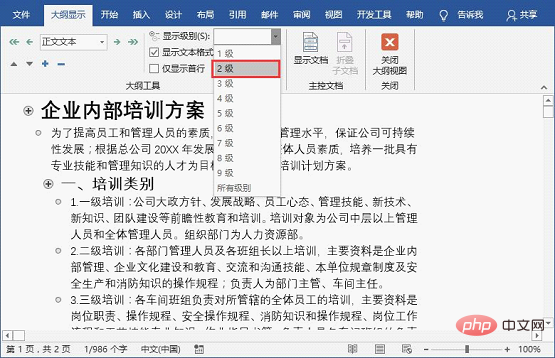
Langkah 4: Pilih modul untuk dipecahkan dan klik butang [Tunjukkan Dokumen]-[Buat].
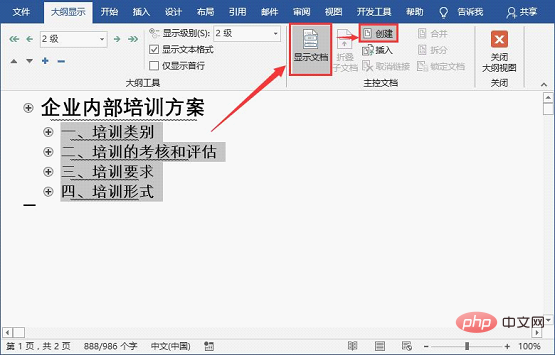
Pada masa ini, modul yang dipilih akan dirangka dan dibezakan.
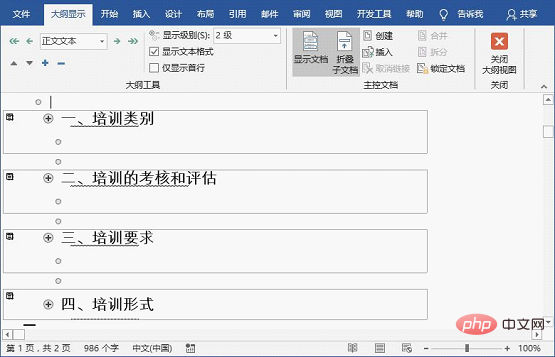
Langkah 5: Simpan dokumen Word semasa Dokumen akan dipecahkan Buka folder storan pada komputer anda untuk melihat subdokumen .
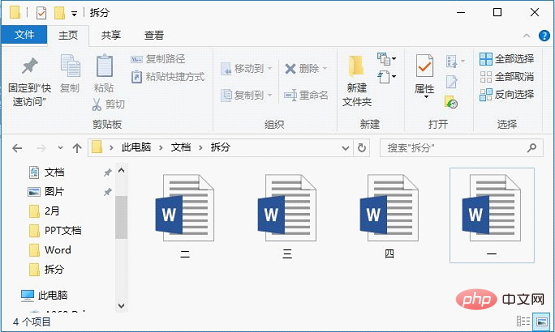
Buka dokumen secara berasingan pada masa ini dan komputer tidak lagi akan berjalan dengan perlahan!
Petua: Selepas semakan dokumen selesai, bagaimana untuk menggabungkan berbilang dokumen berpecah menjadi satu dokumen dengan cepat?
Cuma klik butang [Sisipkan]-[Objek] dan pilih arahan "Teks dalam Fail" dalam menu timbul. Buka kotak dialog "Sisipkan Fail", pilih berbilang subdokumen untuk digabungkan (Nota: Susunan dokumen di sini secara langsung menentukan susunan kandungan gabungan dokumen, jadi dokumen mesti diisih dengan berhati-hati), dan klik " butang Sisipkan".

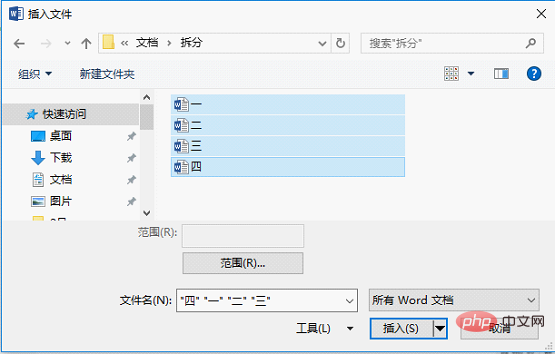
Pada ketika ini, kandungan semua dokumen telah dimasukkan dan digabungkan menjadi satu dokumen.
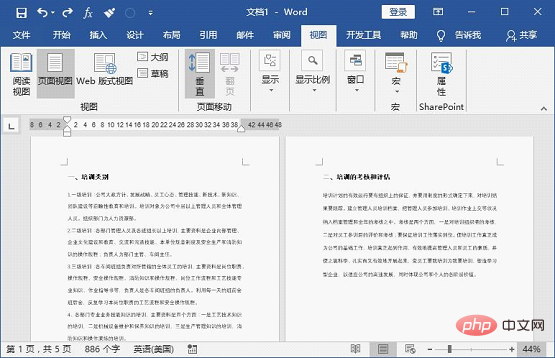
Di atas adalah semua kandungan untuk hari ini, saya harap ia akan membantu anda!
Tutorial yang disyorkan: "Tutorial Perkataan"
Atas ialah kandungan terperinci Berkongsi kemahiran Word praktikal: Terdapat terlalu banyak gambar dalam dokumen dan paparan terlalu perlahan Bagaimana untuk menyelesaikan masalah ini?. Untuk maklumat lanjut, sila ikut artikel berkaitan lain di laman web China PHP!

Alat AI Hot

Undress AI Tool
Gambar buka pakaian secara percuma

Undresser.AI Undress
Apl berkuasa AI untuk mencipta foto bogel yang realistik

AI Clothes Remover
Alat AI dalam talian untuk mengeluarkan pakaian daripada foto.

Stock Market GPT
Penyelidikan pelaburan dikuasakan AI untuk keputusan yang lebih bijak

Artikel Panas

Alat panas

Notepad++7.3.1
Editor kod yang mudah digunakan dan percuma

SublimeText3 versi Cina
Versi Cina, sangat mudah digunakan

Hantar Studio 13.0.1
Persekitaran pembangunan bersepadu PHP yang berkuasa

Dreamweaver CS6
Alat pembangunan web visual

SublimeText3 versi Mac
Perisian penyuntingan kod peringkat Tuhan (SublimeText3)
 Penjelasan terperinci tentang operasi dokumen Word: gabungkan dua halaman menjadi satu
Mar 26, 2024 am 08:18 AM
Penjelasan terperinci tentang operasi dokumen Word: gabungkan dua halaman menjadi satu
Mar 26, 2024 am 08:18 AM
Dokumen Word adalah salah satu aplikasi yang paling kerap digunakan dalam kerja dan pembelajaran harian kita. Apabila bekerja pada dokumen, kadangkala anda mungkin menghadapi situasi di mana anda perlu menggabungkan dua halaman menjadi satu. Artikel ini akan memperkenalkan secara terperinci cara menggabungkan dua halaman menjadi satu halaman dalam dokumen Word untuk membantu pembaca mengendalikan reka letak dokumen dengan lebih cekap. Dalam dokumen Word, operasi penggabungan dua halaman menjadi satu biasanya digunakan untuk menjimatkan kos kertas dan percetakan, atau untuk menjadikan dokumen lebih padat dan kemas. Berikut adalah langkah khusus untuk menggabungkan dua halaman menjadi satu: Langkah 1: Buka Word yang perlu dikendalikan
 Bagaimana untuk menukar pdf ke word
Apr 30, 2024 pm 05:58 PM
Bagaimana untuk menukar pdf ke word
Apr 30, 2024 pm 05:58 PM
1. Gunakan alat penukaran dalam talian seperti Smallpdf, Adobe Acrobat atau Zamzar. 2. Alat ini biasanya menyediakan antara muka yang ringkas dan mudah digunakan, membolehkan pengguna memuat naik fail PDF dan menukarnya kepada format Word secara pilihan. 3. Selepas penukaran selesai, pengguna boleh memuat turun dokumen Word dan melakukan penyuntingan selanjutnya. 4. Gunakan perisian penukaran PDF profesional, seperti Adobe Acrobat Pro atau Wondershare PDFelement.
 Letakkan simbol √ dalam kotak perkataan
May 07, 2024 pm 01:06 PM
Letakkan simbol √ dalam kotak perkataan
May 07, 2024 pm 01:06 PM
1. Buka dokumen Word dan gerakkan kursor ke kedudukan dalam kotak di mana simbol √ perlu dimasukkan. 2. Pilih pilihan [Sisipkan] pada bar menu Dalam pilihan [Sisipkan], cari kumpulan [Simbol] dan klik butang [Simbol]. 3. Dalam kotak dialog simbol pop timbul, pilih kategori [Simbol Matematik Biasa] dan cari simbol [√] di antara simbol matematik biasa. 4. Klik simbol √ dan klik butang [Sisipkan] untuk memasukkan simbol √ dalam kotak.
 Mengapa perkataan hilang selepas menaip perkataan?
Apr 28, 2024 pm 01:45 PM
Mengapa perkataan hilang selepas menaip perkataan?
Apr 28, 2024 pm 01:45 PM
1. Limpahan kotak teks: Jika anda menggunakan kotak teks dalam dokumen anda dan teks dalam kotak teks dipangkas atau hilang, ini mungkin kerana kotak teks tidak cukup besar untuk memuatkan semua teks. Penyelesaiannya ialah mengubah saiz kotak teks supaya semua teks boleh dipaparkan. 2. Pemisah baris dan pemisah halaman: Pemisah baris dan pemisah halaman dalam Word boleh menyebabkan teks hilang dalam beberapa kes. Pastikan teks tidak rosak atau tersembunyi secara tidak sengaja di tepi halaman. Masalah ini boleh diselesaikan dengan melaraskan jidar halaman, jarak baris atau memasukkan pemisah halaman secara manual.
 Ketahui cara membuat jadual dokumen Word dengan mudah
Mar 26, 2024 am 08:39 AM
Ketahui cara membuat jadual dokumen Word dengan mudah
Mar 26, 2024 am 08:39 AM
Dengan perkembangan sains dan teknologi, komputer telah menjadi salah satu alat yang sangat diperlukan untuk kerja dan pembelajaran harian kita. Dalam kerja pejabat komputer, dokumen Word, sebagai salah satu perisian pemprosesan perkataan yang paling biasa digunakan, juga mempunyai banyak fungsi praktikal. Antaranya, membuat jadual sudah pasti salah satu fungsi yang biasa digunakan. Artikel ini akan memperkenalkan anda cara mempelajari cara membuat jadual dalam dokumen Word dengan mudah, supaya anda boleh menggunakan perisian Word untuk bekerja dan belajar dengan lebih cekap. Mula-mula, buka dokumen Word anda dan pilih tempat anda mahu memasukkan jadual. Dalam bar menu Word
 Bagaimana untuk menjana direktori perkataan
Apr 28, 2024 pm 01:52 PM
Bagaimana untuk menjana direktori perkataan
Apr 28, 2024 pm 01:52 PM
1. Mula-mula, buka dokumen Word anda dan gerakkan kursor ke lokasi yang anda ingin tambahkan jadual kandungan. 2. Kemudian, klik tab [Rujukan] dalam bar menu di bahagian atas dokumen Word. 3. Di bawah tab [Rujukan], anda akan melihat butang bernama [Table of Contents], klik padanya. 4. Dalam menu pop timbul, anda boleh memilih gaya katalog yang berbeza, seperti [Katalog Automatik 1] atau [Katalog Tersuai]. 5. Pilih gaya yang sesuai dengan gaya dokumen anda. Sebaik sahaja anda memilih gaya jadual kandungan, Word akan menjana jadual kandungan secara automatik untuk anda dan membuat jadual kandungan berdasarkan tajuk dan subtajuk dalam dokumen anda.
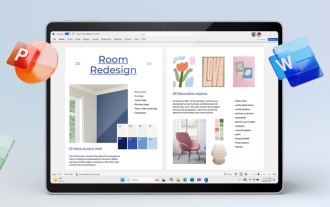 Microsoft Office 2024 dilancarkan tanpa langganan, dengan reka bentuk baharu dan ciri baharu
Oct 02, 2024 pm 09:04 PM
Microsoft Office 2024 dilancarkan tanpa langganan, dengan reka bentuk baharu dan ciri baharu
Oct 02, 2024 pm 09:04 PM
Walaupun pemasaran Microsoft terus mendorong Office 365, yang dijual secara eksklusif melalui langganan, Kumpulan terus menawarkan versi Office untuk pelanggan yang tidak mahu mengambil langganan. Microsoft mula menjual Office 2024 pada
 Ilustrasi langkah untuk melaraskan jarak baris dalam dokumen Word
Mar 25, 2024 pm 10:42 PM
Ilustrasi langkah untuk melaraskan jarak baris dalam dokumen Word
Mar 25, 2024 pm 10:42 PM
Ilustrasi langkah-langkah untuk melaraskan jarak baris dokumen Word Melaraskan jarak baris dokumen Word adalah salah satu operasi yang sering kita perlu lakukan semasa mengedit dokumen. Melaraskan jarak baris dengan betul boleh menjadikan dokumen anda lebih jelas dan mudah dibaca serta menjadikan reka letak anda lebih cantik. Perkara berikut akan memperkenalkan anda secara terperinci cara melaraskan jarak baris dalam dokumen Word, dan menunjukkannya langkah demi langkah melalui rajah supaya anda boleh menguasainya dengan mudah. Langkah 1: Buka dokumen Word Mula-mula, klik dua kali untuk membuka dokumen Word yang anda perlu edit dan pastikan anda bersedia untuk melaraskan jarak baris. Langkah 2: Pilih teks dalam dokumen







